“採購訂單”是“進階庫存管理”選項的一部分,允許您創建和儲存產品供應訂單,向供應商發送訂單,接收產品以及儲存系統中供應商的信息。這些選項僅適用於已訂閱此功能的用戶。
1. 供應商
轉到“庫存管理”選單中的“供應商”部分。
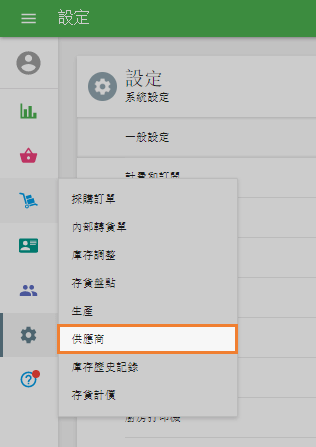
要創建供應商,請點擊“+新增供應商”按鈕。
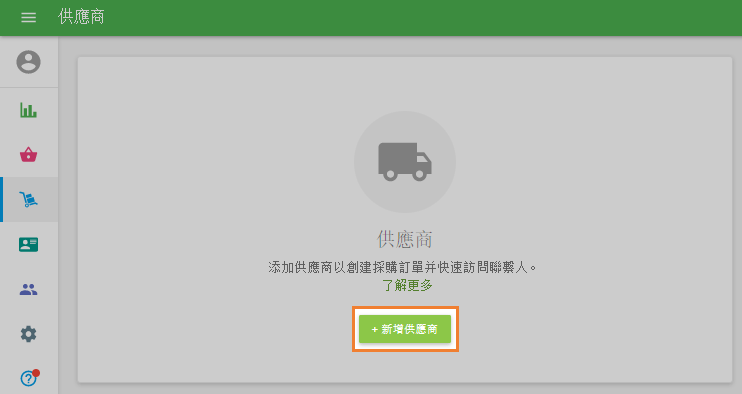
在“創建供應商”表單中,“供應商名稱”是必填欄位,應該是唯一的。其他欄位是可選的,可以留空,但請記住,此信息將用於在下一步中創建採購訂單。
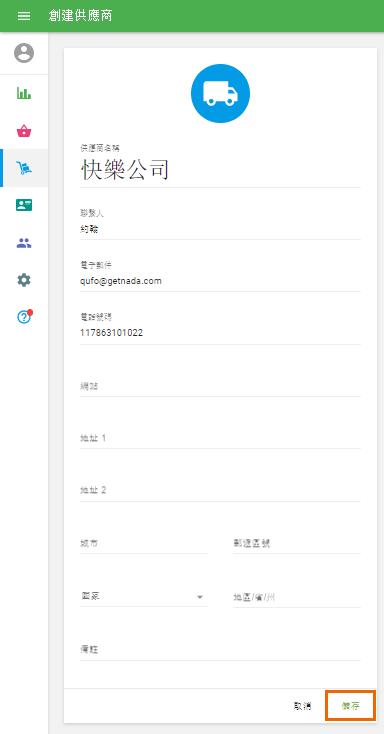
不要忘記儲存供應商。
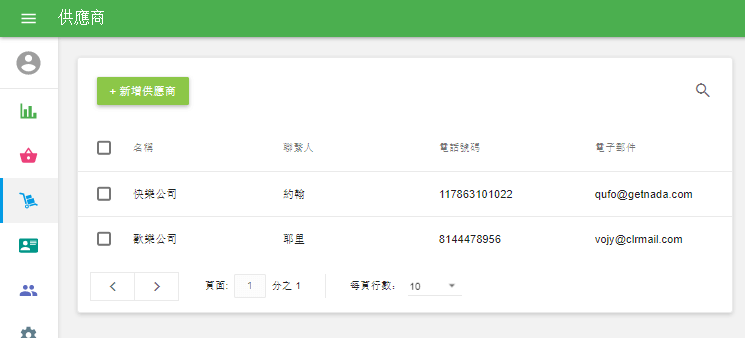
創建供應商列表後,您可以開始下採購訂單。
2. 下採購訂單
轉到“庫存管理”選單中的“採購訂單”部分。
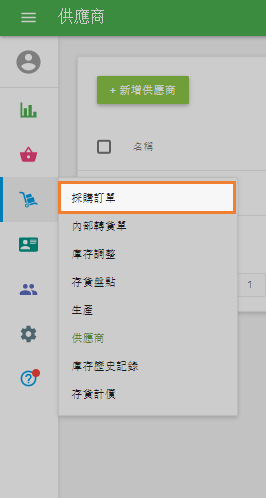
要創建訂單,請點擊“+新增採購訂單”按鈕。
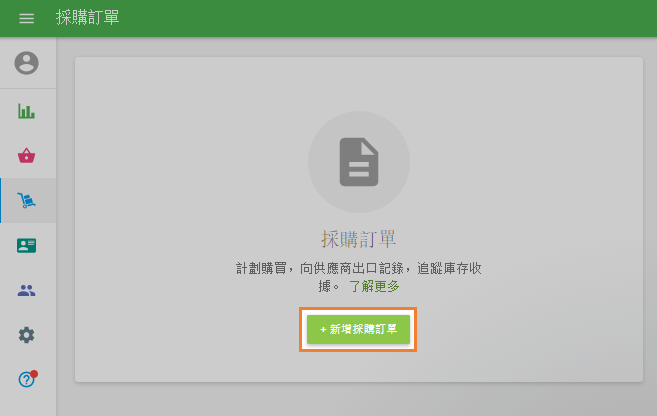
“創建採購訂單”表單將打開進行編輯。
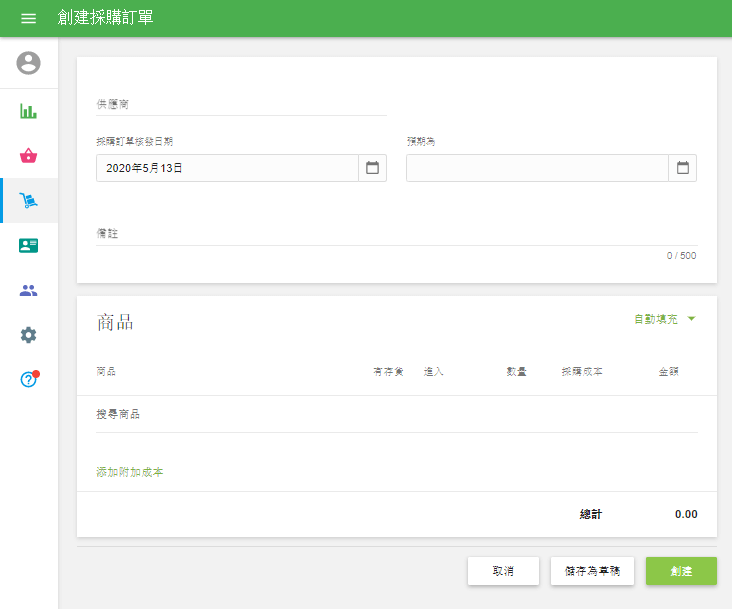
從“供應商”下拉列表中選擇供應商。
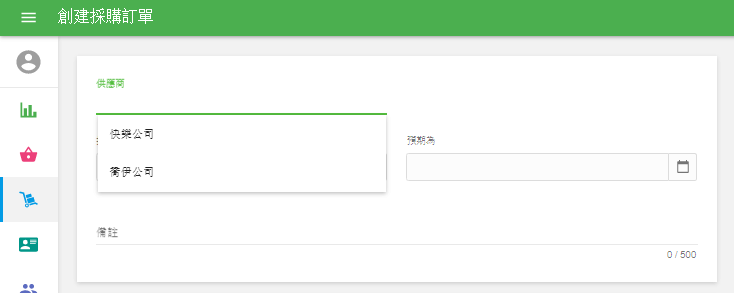
您可以將“採購訂單核發日期”設定為您希望訂單的日期。您還可以在“預期為”欄位中設定您希望訂單到達的日期,並在“備註”中為您的訂單做出備註。
在“商品”部分,您可以添加商品列表中的商品。如果點擊該字段,將顯示商品的下拉列表,您可以鍵入商品的名稱,SKU或條碼以查找所需的商品。
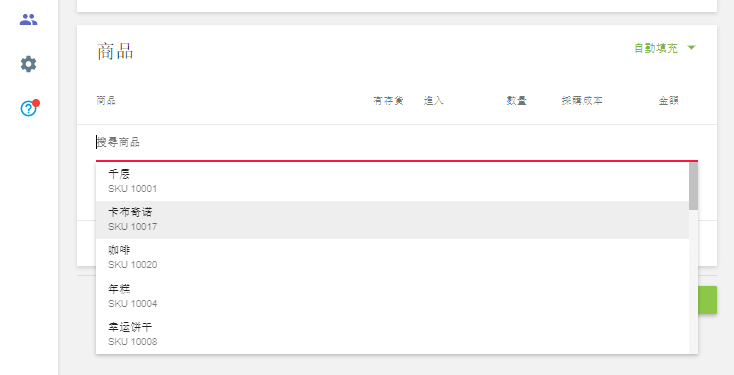
填寫“數量”和“採購成本”。
您可以按照與上述相同的方式向訂單添加更多商品。
“進入”欄位表示基於所有現有採購訂單但尚未收到的預計收貨數量。
您還可以將商品匯入採購訂單中,如要這麼做,請點選「匯入」按鈕。
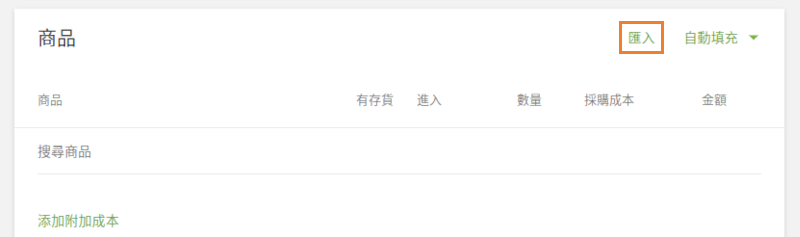
在匯入採購訂單頁面上,您可以將範本 CSV 檔案下載至您的電腦,然後填寫商品參數,例如存貨單位 (SKU)、商品名稱、別名、數量以及採購成本。存貨單位或商品名稱參數為必填項目,其他參數則是選填項目。填寫完成後,請選擇電腦上的 CSV 檔案,並點選「上傳」。
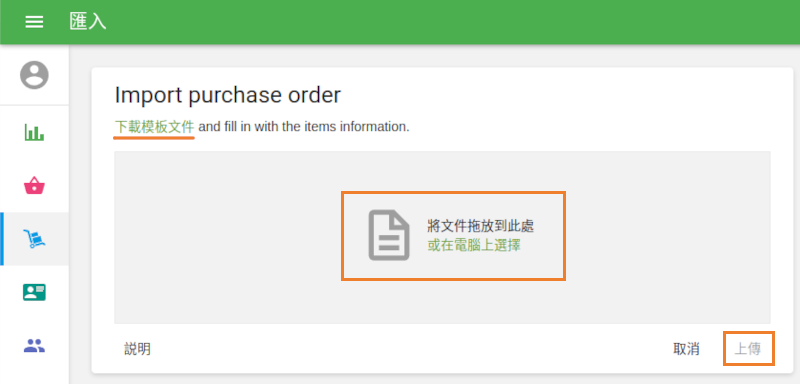
在製作好商品清單及其參數後,請點選「建立」按鈕來製作採購訂單,或將其儲存為草稿以供進一步更正。
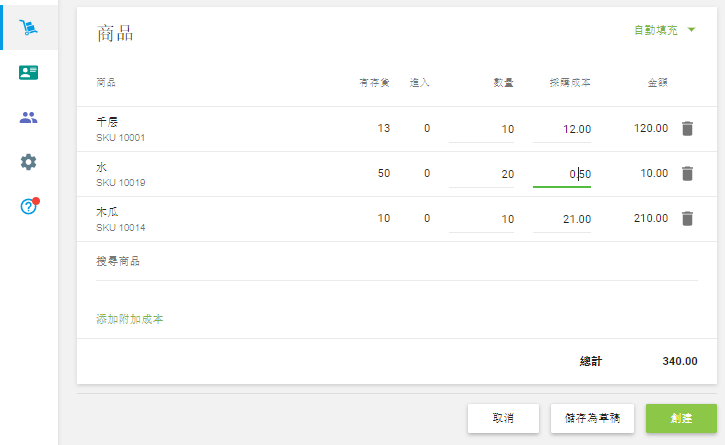
現在您的採購訂單已創建。
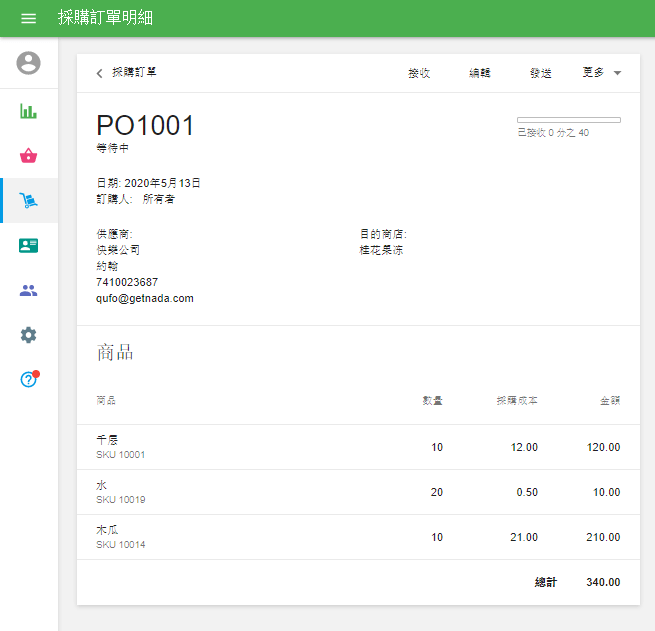
3. 採購訂單的操作。
您可以將採購訂單發送給供應商。點擊頂部的“發送”按鈕。填寫電子郵件表單,然後單擊底部的“發送”按鈕。採購訂單將作為附件發送給您的供應商。
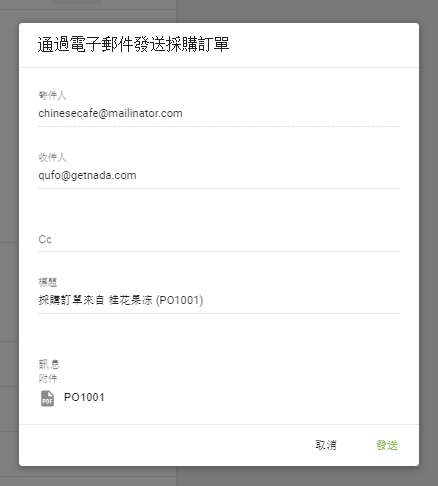
要編輯訂單,請點擊頂部的“編輯”按鈕。
“更多”選單中的採購訂單還有其他操作可用。
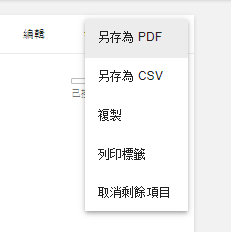
要確認收到訂單,請點擊頂部的“接收”按鈕。
您可以輸入收到的貨物數量或“全部標記為收到”,然後點擊“接收”按鈕。
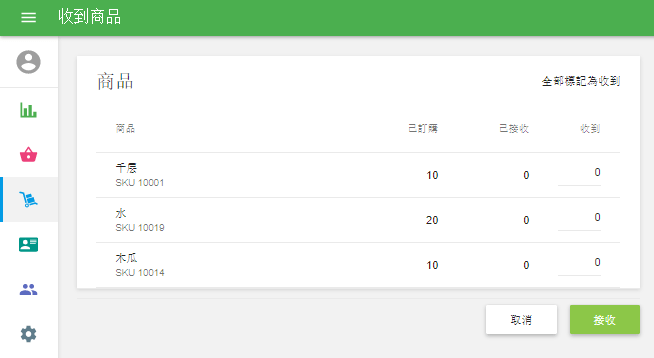
之後,將根據提供的金額更新收到的商品的庫存。
此外,每個收到的商品的平均成本價值將根據訂單中指定的“採購成本”進行更新。
採購訂單可以有4種不同的狀態:草稿,待處理,部分收到和完成。
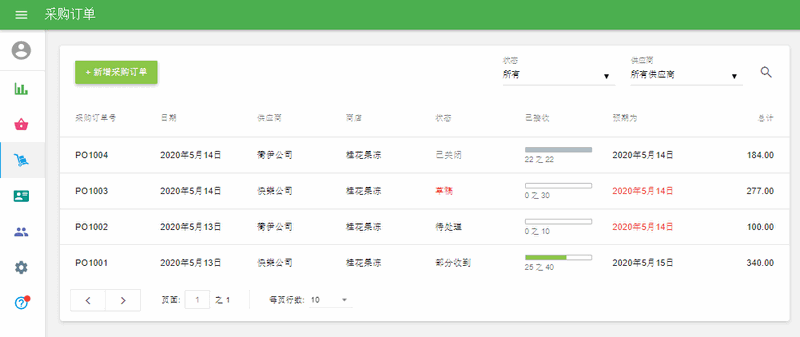
也看看: